Reklama
 Mail, domyślna aplikacja do obsługi poczty e-mail w systemie Mac OS X, jest zaskakująco elegancką i bogatą w funkcje aplikacją. Korzystałem z wielu różnych klientów poczty e-mail, zarówno w chmurze, jak i na komputerze. Bez względu na wszystko, często wracam do korzystania z aplikacji Mail do codziennego zarządzania pocztą e-mail.
Mail, domyślna aplikacja do obsługi poczty e-mail w systemie Mac OS X, jest zaskakująco elegancką i bogatą w funkcje aplikacją. Korzystałem z wielu różnych klientów poczty e-mail, zarówno w chmurze, jak i na komputerze. Bez względu na wszystko, często wracam do korzystania z aplikacji Mail do codziennego zarządzania pocztą e-mail.
Jedna z tych rzeczy, które bardzo wymagania zarządzanie to wiadomości e-mail z bogatymi załącznikami. Ponieważ wokół znajduje się wiele niezbędnych plików, często ważne jest uważne śledzenie wiadomości zawierających pliki. W innych przypadkach konieczne jest usunięcie wiadomości e-mail z załączników, które nie są już niezbędne, aby uniknąć zatykania cennego miejsca na dysku.
Poczta zapewnia wiele pomocy w codziennym zarządzaniu pocztą e-mail, podobnie jak w przypadku tych problemów. W tym artykule pokażemy Ci dokładnie w jaki sposób.
Zbierz wszystkie wiadomości e-mail z załącznikami w jednym inteligentnym folderze
Zamiast chodzić po niekończących się stronach e-maili, możesz łatwo zebrać całą korespondencję bogatą w załączniki w jednej inteligentnej skrzynce pocztowej. Jeśli jeszcze tego nie wiedziałem, inteligentna skrzynka pocztowa jest samozachowawczym folderem, który jest wypełniany za pomocą jednego lub kilku filtrów. Aby go utworzyć, kliknij małą ikonę plusa w lewym dolnym rogu aplikacji.
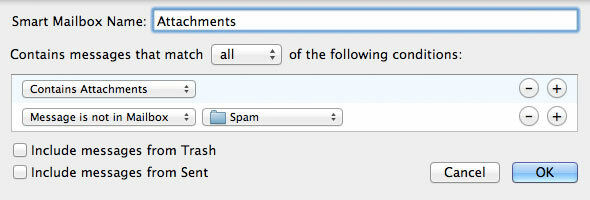
Po nadaniu inteligentnej skrzynce pocztowej wyraźnej nazwy (możesz być bardziej kreatywny niż „załączniki”), wybierz „Zawiera załącznik” z rozwijanej listy dostępnych warunków. Aby zapobiec dostawaniu się spamu do inteligentnej skrzynki pocztowej, możesz dodać jeden lub więcej dodatkowych warunków „Wiadomość nie jest w skrzynce pocztowej”.
Możesz też utworzyć kilka inteligentnych skrzynek pocztowych o tematyce załączników, po jednym dla każdego konta e-mail lub zestawu folderów, aby oddzielić załączniki związane z pracą, rodziną i zabawą.
Usuń określone wiadomości e-mail z ich załączników
Jedną z wad aplikacji Mail jest przechowywanie załączników lokalnie na dysku, z bardzo małą przezroczystością. Aby uniknąć zatkania dysku, możesz ulec pokusie usunięcia wiadomości e-mail z dużymi załącznikami. Ale co, jeśli ten e-mail zawiera inne ważne informacje? Poczta ma możliwość usuwania określonych wiadomości e-mail z ich załączników. Należy pamiętać, że (w zależności od ustawień importu i synchronizacji) można usunąć zarówno z serwera pocztowego, jak iz komputera!
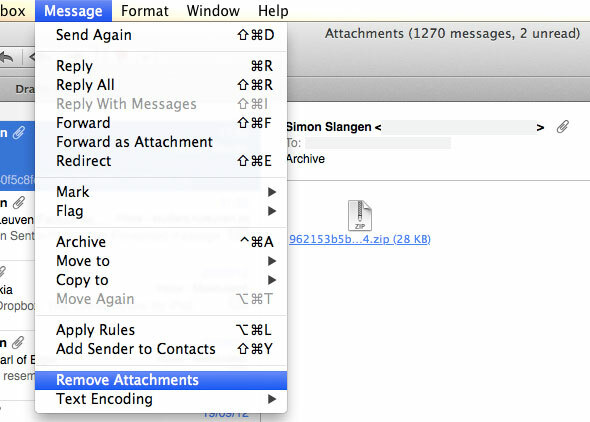
Aby to zrobić, wybierz wiadomości e-mail ofiary z załącznikami. Możesz wybrać zakres wiadomości e-mail, klikając myszą, przytrzymując klawisz Shift, i dodawać określone wiadomości e-mail do zaznaczenia, przytrzymując przycisk Ctrl. Następnie wybierz opcję „Usuń załączniki” z menu rozwijanego Wiadomość.
Usuń wszystkie lokalnie przechowywane załączniki
Istnieje inny sposób radzenia sobie z lokalnie przechowywanymi załącznikami. Oznacza to, że możesz usunąć załączniki z dysku (prawdopodobnie wykonując kopię zapasową na dysku zewnętrznym), bez usuwania ich z serwera poczty. Załączniki zostaną jednak ponownie pobrane przy następnym otwarciu powiązanych wiadomości e-mail w programie Mail.
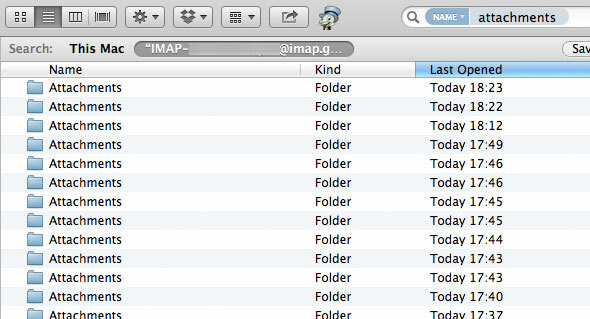
Otwórz aplikację Finder i wybierz Idź -> Idź do folderu. W polu tekstowym wpisz /Users/USERNAME/Library/Mail/V2, zastępując „USERNAME” nazwą użytkownika i naciśnij Idź. Otwórz folder powiązany z Twoim adresem e-mail. W polu wyszukiwania w prawym górnym rogu okna Findera wpisz „nazwa: załączniki”I upewnij się, że Finder szuka w folderze, w którym byłeś, a nie na całym komputerze, jak pokazano na zrzucie ekranu powyżej.
Powinna pojawić się pewna liczba plików, w tym duża liczba folderów załączników. Te foldery są wypełnione załącznikami i można je usunąć, aby zwolnić miejsce, lub przenieść do pamięci zewnętrznej.
Nawiguj i zarządzaj pobranymi wiadomościami
Zalecanym sposobem zarządzania plikami załączników jest zapisanie ich w folderze na komputerze. Można to zrobić dla pojedynczego e-maila, klikając prawym przyciskiem myszy ikonę załącznika. Możesz jednak wybrać wiele wiadomości e-mail i zapisać wszystkie osadzone załączniki na dysku za jednym razem, wybierając Plik -> Zapisz załączniki.
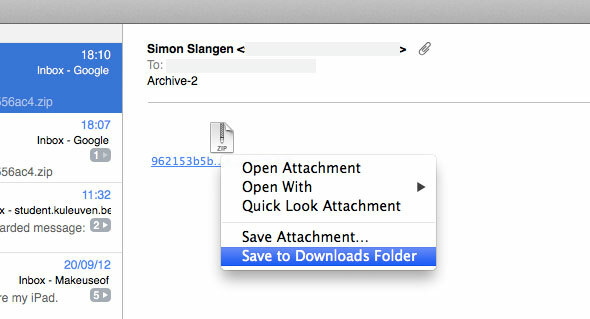
Tak więc zapisywanie wszystkich załączników na komputerze i zarządzanie nimi lokalnie jest tak proste, jak wybranie wszystkich wiadomości e-mail w inteligentnej skrzynce pocztowej załączników. Możesz też utworzyć wiele inteligentnych skrzynek pocztowych, śledząc załączniki dla różnych adresów e-mail lub foldery i odzwierciedlaj tę strukturę folderów lokalnie na komputerze, eksportując załączniki tych inteligentnych skrzynek pocztowych jeden po drugim jeden.
Jak zarządzasz załącznikami lub innymi wiadomościami e-mail w aplikacji Mail? Daj nam znać swoje wskazówki dotyczące sztuczek związanych z pocztą w sekcji komentarzy pod tym artykułem.
Jestem pisarzem i studentem informatyki z Belgii. Zawsze możesz wyświadczyć mi przysługę dobrym pomysłem na artykuł, rekomendacją książki lub pomysłem na przepis.


